iPhone 17シリーズは、6.3インチ(Pro/無印)や6.9インチ(Pro Max)の高精細なSuper Retina XDRディスプレイを搭載しており、解像度は最大で2,868×1,320ピクセルと非常に高精細です。Apple Support+3Apple+3株式会社ショーケース+3
せっかくなら、この美しい画面を活かして「奥行きのある3D壁紙」や「動く壁紙(Live Photos)」を使いこなしたいですよね。
ただ、実際に設定しようとすると、
- 「3Dっぽくならず、ただの静止画に見える」
- 「iPhone 17 Proのはずなのに、壁紙が動かない」
- 「視差効果やLiveのオン/オフがどこにあるのか分からない」
といった戸惑いも多いです。
この記事では、**「iphone17 壁紙 3d 設定方法」**というサジェストキーワードに完全対応する形で、
- 一番最初に「今すぐ3D壁紙を設定するための答え」
- そのあとに「仕組み・細かい設定・トラブル対処・バッテリーへの影響」
をじっくり深掘りしていきます。
Contents
iPhone 17で3D壁紙を今すぐ設定する方法(結論)
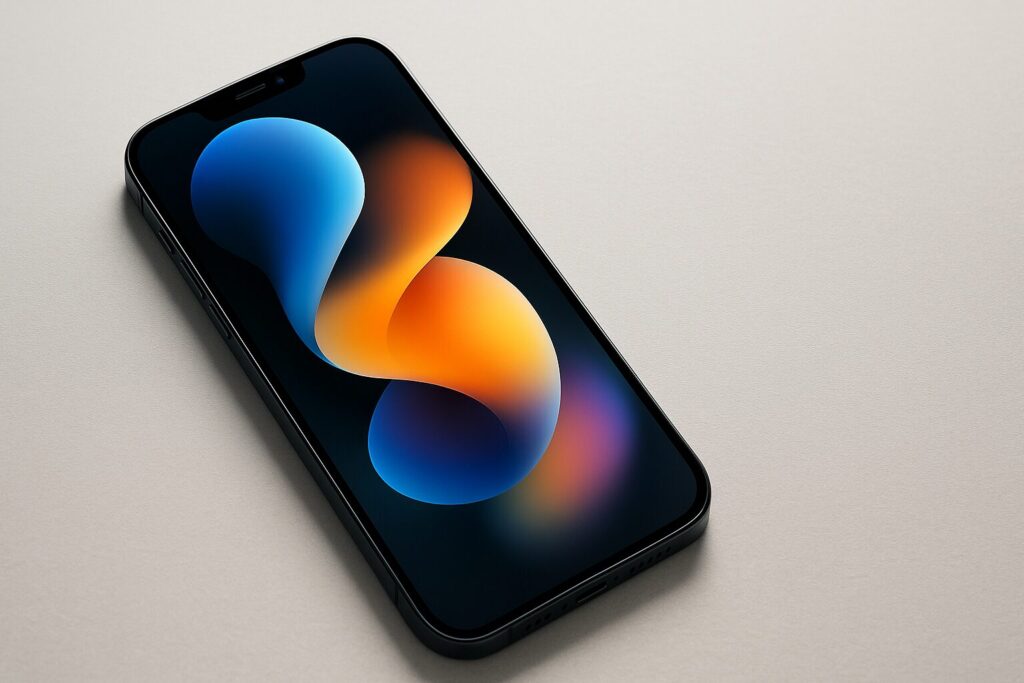
まずは、細かい話抜きで「今すぐ3Dっぽい壁紙にしたい人向けの結論」です。
ここでは、「奥行き感がある“3D風壁紙”」を最短で設定する手順をまとめます。
1. 3D風に見える壁紙の種類(ざっくり)
iPhone 17で「3Dっぽい壁紙」として体感しやすいのは、主に次の3パターンです。
- 視差効果(パララックス)を使った壁紙
→ 本体を傾けたときに、アイコンや背景がわずかにズレて見える奥行き演出。 - 被写界深度エフェクト付きの写真壁紙
→ 被写体が時計の前に「飛び出して」見えるロック画面の奥行き演出(対応写真のみ)。 - Live Photosを使った「動く壁紙」
→ ロック画面を長押ししたときに短い動画のように動くエフェクト。
厳密に「3D」という名称は使われませんが、ユーザー視点では上記3つが「3D壁紙」として検索・利用されるケースがほとんどです。
2. 最短で3D風壁紙を設定する手順(ロック画面)
ここでは「設定アプリ」から行う方法で統一します。
※iOS 18/iOS 19世代では、ロック画面長押しからでもほぼ同じ操作が可能です。Apple Support+1
- 「設定」アプリを開く
- 「壁紙」をタップ
- 「新しい壁紙を追加」または「+ 新しい壁紙を追加」をタップ
- 上部のカテゴリから次のどれかを選ぶ
- 「写真」(奥行き感のある被写体写真を選ぶ)
- 「写真シャッフル」
- 「Live Photos」(動く壁紙にしたい場合)
- お好みの写真を選ぶ
- 2本指でピンチイン/アウトして、被写体を中央に配置する
- 画面をスワイプして、色味フィルタやスタイルを調整
- 被写体が時計の前に出る場合は、そのままにして奥行き感を活かす
- 右上の「追加」をタップ
- 「壁紙を両方に設定」または「ホーム画面をカスタマイズ」を選択して完了
これで、**被写界深度エフェクト付きの「3Dっぽい壁紙」**が設定できます。
対応する写真であれば、人物や車、建物などが、時計やウィジェットの前に立体的に表示されます。
3. Live Photos(動く壁紙)を使うときのポイント
iOS 18以降では、ロック画面でLive Photosを壁紙に設定すると、画面を長押ししたときに短いアニメーションが再生されます。Apple Support+1
- Live Photos対応の写真を使用する
- 壁紙選択画面で「Live Photos」を選ぶ
- プレビュー画面で写真を長押しして、動くか確認する
※「動かない」場合の対処は、後半の「3D壁紙が動かないときのチェックポイント」で解説します。
3D壁紙として使える機能の種類と仕組みを理解する

ここからは、「そもそもiPhone 17の“3D壁紙”とは何か?」を詳しく整理します。
3D壁紙の代表的な3パターン
まずは、分かりやすく表にまとめます。
| 種類 | どこで効くか | 見え方の特徴 | 設定のポイント |
|---|---|---|---|
| 視差効果(パララックス) | ホーム画面・一部ロック画面 | 本体を傾けると、背景が少しズレて奥行きが出る | 「視差効果を減らす」がオフだと強め |
| 被写界深度エフェクト | 主にロック画面 | 被写体が時計やウィジェットの手前に飛び出して見える | 被写体と背景の分離がはっきりした写真 |
| Live Photos(動く壁紙) | ロック画面 | 長押しすると短い動画のように動く | Live Photos対応写真を使うこと |
視差効果(パララックス)とは?
視差効果とは、iPhoneを少し傾けたときに背景画像がわずかに動いて見える「奥行き演出」のことです。
これは、iPhoneの「動作」設定でオン/オフや“減らす”を調整できます。株式会社ショーケース+1
- 有効なとき
→ 壁紙がわずかに動いて立体感が増す - 減らしている/オフに近いとき
→ 動きは小さく、代わりにバッテリー負荷は軽くなる
被写界深度エフェクトとは?
ポートレート写真など、被写体と背景が分離された写真を壁紙に使うと、被写体だけが時計やウィジェットの手前に表示されることがあります。
- 人物、車、ペットなど、主役がはっきりしている写真で効果が出やすい
- iOS側が自動判定するため、必ずしもすべての写真で有効になるわけではない
- iPhone 17 Pro/Pro Maxの高画素カメラだと、より精度の高い奥行き情報が得られる傾向Apple Support+1
Live Photos(動く壁紙)とは?
Live Photosは、撮影時の前後数秒を動画として保存する機能です。
ロック画面に設定すると、画面を長押ししたときに短いアニメーションが再生され、「動く壁紙」のように見えるため、これも「3D壁紙」としてよく検索されています。
- 対応しているのは主にロック画面
- ホーム画面側は静止画として使われる
- 音は原則として再生されない(静かなアニメーション)
設定アプリから3D壁紙を設定する詳しい手順
ここからは、**「設定アプリ」ベースでの“超具体的な手順”**を説明します。
iOS 18系のApple公式サポートページの操作とほぼ同じ流れです。Apple Support+1
iPhone 17で写真ベースの3D風壁紙を設定する
- 「設定」アプリを開く
- 下へスクロールして 「壁紙」 をタップ
- 「+ 新しい壁紙を追加」をタップ
- 上部のカテゴリから 「写真」 を選択
- 3D感を出したい写真を選ぶ
- 人物/車/建物など、主役がはっきりしているものがおすすめ
- 画面をピンチイン/アウトして、被写体を中央〜やや下に配置
- 画面を左右にスワイプして、フィルタ(ナチュラル/モノクロなど)を調整
- 時計部分に被写体がかぶる場合、被写界深度エフェクトが働き、被写体が前面に飛び出す
- 問題なければ右上の 「追加」 をタップ
- 「壁紙を両方に設定」か「ホーム画面をカスタマイズ」を選んで完了
iPhone 17 Pro/Pro Maxでのコツ(iPhone17Pro 壁紙 3D対策)
iPhone 17 Pro/17 Pro Maxは高解像度カメラとProMotionディスプレイのおかげで、細かい質感と滑らかな動きが得られます。Apple Support+1
3D感をより強調したい場合は次のポイントを意識しましょう。
- ポートレートモードで撮影した写真を優先的に壁紙に使う
- 被写体はフレームの中央〜やや下に配置し、上部に空間を作る
- コントラストがはっきりした写真(背景と主役の色が分かれている)を選ぶ
Live Photosを使った「動く3D壁紙」の設定手順
- 「設定」→「壁紙」→「+ 新しい壁紙を追加」
- カテゴリから 「Live Photos」 を選ぶ
- 動かしたいLive Photosを選択
- 写真を長押しして、アニメーションが動くかチェック
- 問題なければ「追加」→「壁紙を両方に設定」または「ホーム画面をカスタマイズ」
※Live Photosがうまく再生されない場合は、後述の「3D壁紙が動かないときのチェックポイント」を参照してください。
ホーム画面だけ別の壁紙にしたい場合
「ロック画面は3D壁紙、ホーム画面はシンプルな静止画」という組み合わせも可能です。Apple Support+1
- ロック画面用の3D壁紙を上記手順で設定
- 「追加」後の画面で 「ホーム画面をカスタマイズ」 を選ぶ
- 「単色」や「ぼかし」など、好みのスタイルを選んで決定
こうすることで、ロック画面は立体的・ホーム画面は見やすくシンプルというバランスの良い組み合わせにできます。
ロック画面カスタマイズで3D感をさらに強める

iPhone 17では、ロック画面のカスタマイズ機能がさらに強化されており、時計・ウィジェット・フィルタを調整することで、3D感をより際立たせることができます。Apple Support+1
ロック画面長押しからのカスタマイズ
- iPhone 17の画面を点灯させる(ロック状態でOK)
- ロック画面を 長押し する
- 画面下部に「カスタマイズ」ボタンが出たらタップ
- ここで次の設定が可能
- 時計フォント・色
- ウィジェットの追加/削除
- 壁紙のスタイル(色味・フィルタ)
3D感を出す配置のコツ
- 被写体(人物・車など)は画面中央〜やや下に来るように調整
- 時計フォントは太め・明るめの色にして、被写体とのコントラストをつける
- ウィジェットは最小限にし、主役の被写体を隠さない
こうすることで、**「被写体が飛び出して、情報は読みやすい」**ロック画面になります。
「3D壁紙が動かない/奥行きが出ない」チェックポイントと対処法
ここからは、「iphone17 壁紙 3d 動かない」「iPhone17 壁紙 公式なのに3Dにならない」といったトラブルを想定して、原因ごとのチェックリストをまとめます。
よくある原因と対処法一覧
| 症状 | 主な原因 | 確認する設定/対処法 |
|---|---|---|
| 本体を傾けても壁紙がほとんど動かない | 視差効果が抑えられている | 「視差効果を減らす」がオンになっていないか |
| 被写界深度エフェクトが出ない | 写真の奥行き情報が足りない、被写体が不明瞭 | ポートレート写真や主役がはっきりした写真を使う |
| Live Photos壁紙が動かない | Live Photos以外の写真、長押し操作の誤り | 「Live Photos」から選び、ロック画面を長押し |
| ロック画面が暗すぎて3D感が分かりにくい | 常に画面オンや明るさ設定 | 「画面表示と明るさ」で常時表示・明るさを調整 Apple Support+1 |
| ホーム画面に3D感が出ない | ホーム画面側は基本的に静止画ベース | ロック画面を3D、ホーム画面はシンプルに割り切る |
視差効果(パララックス)の設定を見直す
「傾けてもほとんど動かない」場合、まずは視差効果の設定を確認します。
- 「設定」アプリを開く
- 「アクセシビリティ」をタップ
- 「動作」をタップ
- 「視差効果を減らす」 のスイッチを確認
- ONになっている
→ 壁紙の動きが抑えられている状態 - 3D感を優先したい
→ 「視差効果を減らす」をオフ側に戻す(バッテリーへの影響は少し増える)株式会社ショーケース+1
※iOS 16以降は仕様上、視差効果を完全にオフにできない代わりに、「減らす」設定で動きの強さを調整します。
被写界深度エフェクトが効かないとき
- ポートレートモードで撮影していない
- 被写体が小さすぎる、背景と色が似すぎている
- 横構図で被写体が画面端に寄りすぎている
といった場合、iOS側が被写体をうまく認識できず、飛び出しエフェクトが出ないことがあります。
対処としては、
- なるべく人物や車が画面中央に大きく写っている写真を選ぶ
- 写真編集アプリで明るさ・コントラストを少し強め、被写体と背景の差をつける
といった工夫が有効です。
Live Photosが動かないときの確認
Live Photosを壁紙にしても動かない場合は、次を確認します。
- 壁紙を選ぶときに、「Live Photos」カテゴリから選んでいるか
- プレビュー画面で、写真を長押しすると動くか
- ロック画面に設定後、ロック画面で長押ししているか
また、省電力モードのオン/オフや、一部のアクセシビリティ設定がアニメーションに影響する可能性もあります。バッテリー節約設定を強くかけている場合は、いったん解除して様子を見てください。
iPhone 17で3D壁紙をきれいに見せるための画像サイズと準備

iPhone 17シリーズの画面解像度(公式仕様)
Apple公式の技術仕様によると、iPhone 17シリーズの解像度は次のとおりです。Apple Support+3Apple+3Apple Support+3
| モデル | 画面サイズ(対角) | 解像度(ピクセル) | ピクセル密度 |
|---|---|---|---|
| iPhone 17 | 6.3インチ | 2,622 × 1,206 | 460 ppi |
| iPhone 17 Pro | 6.3インチ | 2,622 × 1,206 | 460 ppi |
| iPhone 17 Pro Max | 6.9インチ | 2,868 × 1,320 | 460 ppi |
この数値はディスプレイの表示解像度であり、「壁紙画像は必ずこのピクセル数で用意しないといけない」という意味ではありません。株式会社ショーケース
ただし、この解像度以上の画像を用意しておくと、拡大しても粗く見えにくくなります。
3D壁紙用の画像準備のポイント
- 解像度は「縦長で2,700×1,300ピクセル前後」を目安にする
→ iPhone 17 Pro Maxの2,868×1,320より少し大きめに作っておくと安心 - 重要な被写体は画面中央より少し下に配置
- 上部には時計・ウィジェットが乗るため、空を多めに入れた構図が相性良し
- テキストやロゴを入れるなら、左右の端または下側に寄せる
壁紙設定時の拡大縮小テクニック
iOS 18.3.1ベースの解説記事によると、壁紙設定時は次のような操作が推奨されています。株式会社ショーケース
- 「設定」→「壁紙」→「+新しい壁紙を追加」
- 「写真」から画像を選ぶ
- 2本指でピンチイン/アウトして拡大縮小
- 必要に応じて視差効果を減らす(奥行きより構図重視にしたい場合)
3D感を優先したいなら、“少しだけ拡大”して被写体を大きめに見せると、奥行き演出との相性が良くなります。
3D壁紙とバッテリー・発熱の関係
「iPhone 17 3D壁紙 バッテリー減る?」と心配する人も多いところです。
どの機能がバッテリーに影響しやすいか
バッテリーへの影響が大きい順に並べると、だいたい次のイメージです。
- 大:Live Photos壁紙(動くアニメーション)
- 中:視差効果(パララックス)
- 小:被写界深度エフェクトのみ
とはいえ、iPhone 17シリーズは高効率なA19チップと省電力設計により、通常利用であれば3D壁紙が原因で極端なバッテリー悪化になるケースは多くありません。ガルマックス+1
バッテリー消費が気になる場合の調整案
- Live Photos壁紙をやめて、静止画+被写界深度エフェクトの組み合わせにする
- 視差効果を「減らす」にして、動きを少し抑える
- 常時表示ディスプレイの明るさを少し下げる、またはオフにする
これだけでも、**「3D感はそれなりに維持しつつ、バッテリーの減りは抑える」**というバランスが取りやすくなります。
よくある質問(FAQ)

Q1. iPhone 17 Proと無印iPhone 17で、3D壁紙の見え方に差はありますか?
A. 機能として大きな差はありませんが、「滑らかさ」と「明るさ」の面でProのほうが有利です。
- どちらも最大120HzのProMotionディスプレイ(iPhone 17は従来から進化)で、アニメーションが滑らか株式会社ノジマ
- Pro/Pro Maxは明るさやコントラストの面で若干優位なため、屋外でも3D感を体感しやすい
ただし、3D壁紙の「設定方法」や「エフェクトの仕組み」はほぼ共通です。
Q2. 無料で安全な3D壁紙(iPhone 17用)を探すコツは?
A. 公式に最も安全なのは「写真」アプリ内の自分の写真を使うことです。
- 自分で撮影した写真(ポートレート・風景)なら、著作権やセキュリティの心配が少ない
- 「写真シャッフル」機能で、複数の写真を自動で切り替えることも可能Apple Support+1
サードパーティアプリや壁紙サイトを利用する場合は、
- 過度な広告や不審なプロファイルインストールを求めるサービスは避ける
- App Store上で評価・レビューを確認してから導入する
といった基本的なセキュリティ対策を心がけてください。
Q3. 公式3D壁紙(プリインストール)のみで楽しむことはできますか?
A. はい、可能です。
AppleはiOS 18以降でも、天気・天体・カラー・絵文字などの多彩な壁紙カテゴリを用意しており、これらにも微妙な動きや奥行きが組み込まれています。Apple Support+1
- 「天気とアストロノミー」
- 「カラー」
- 「絵文字」
などを選ぶだけでも、かなり「動きのある」ロック画面を楽しめます。
Q4. iPhone17 壁紙 3D 設定がうまくいかず、最初の壁紙に戻ってしまいます
A. ロック画面ギャラリーと「集中モード」の紐付けが影響している可能性があります。
iOS 16以降、ロック画面と集中モード(おやすみモードなど)がリンクしていると、モード切り替えに合わせて自動で壁紙が変わることがあります。Apple Support+1
- ロック画面を長押し→「集中モード」アイコンを確認
- 不要なら「リンクしない」設定にする
- 不明な場合は、集中モード自体を一度オフにして挙動を確認
Q5. iPhone17 壁紙 公式サイズ通りに作ったのに、上下が切れるのはなぜ?
A. 視差効果やUI領域の関係で、壁紙は「少しトリミングされる前提」になっているためです。
- 解像度どおりに作っても、表示時にわずかにトリミングされることがある
- 被写体や文字を画面ギリギリに配置せず、**安全マージン(上下左右に余白)**を設けるのがおすすめです
まとめ:iPhone 17の3D壁紙は「視差+被写界深度+Live Photos」の使い分けが鍵
最後に、本記事の要点を箇条書きで整理します。
- 3D壁紙の正体は大きく3つ
→ 視差効果(パララックス)/被写界深度エフェクト/Live Photos(動く壁紙) - 設定アプリからの基本手順は共通
→ 「設定」→「壁紙」→「+ 新しい壁紙を追加」→写真系カテゴリから選択 - iPhone 17 Pro/Pro Maxでは、より高精細な3D感を楽しめる
→ 高解像度ディスプレイ&カメラにより、奥行きと質感が向上 - 動かない・奥行きが出ないときは設定をチェック
→ 「視差効果を減らす」「Live Photos選択」「ロック画面長押し」などを再確認 - 壁紙用画像は、2,700×1,300ピクセル前後の縦長で、被写体を中央〜やや下に置くと相性が良い
- バッテリーが気になる場合は、Live Photosを控えめにし、視差効果を減らす設定にする
そして、この記事の最初でお伝えした「結論」をあらためて整理すると、
iPhone 17で“3D壁紙”を楽しむなら、
1枚の写真から「被写界深度エフェクト+適度な視差効果」を活かすのが、
見た目・操作性・バッテリーのバランスが最も取りやすい使い方
ということになります。
まずは手持ちのポートレート写真やお気に入りの車・風景写真を使って、
ロック画面を3D風にカスタマイズしてみてください。
参考リンク
- iPhone 17 – 仕様(Apple公式)
- iPhone 17 Pro – 技術仕様 – Apple サポート
- iPhoneの壁紙を変更する – Apple サポート
- カスタムのiPhoneロック画面を作成する – Apple サポート
- 〖2025年最新〗iPhone壁紙サイズまとめ(ショーケース プラス)


